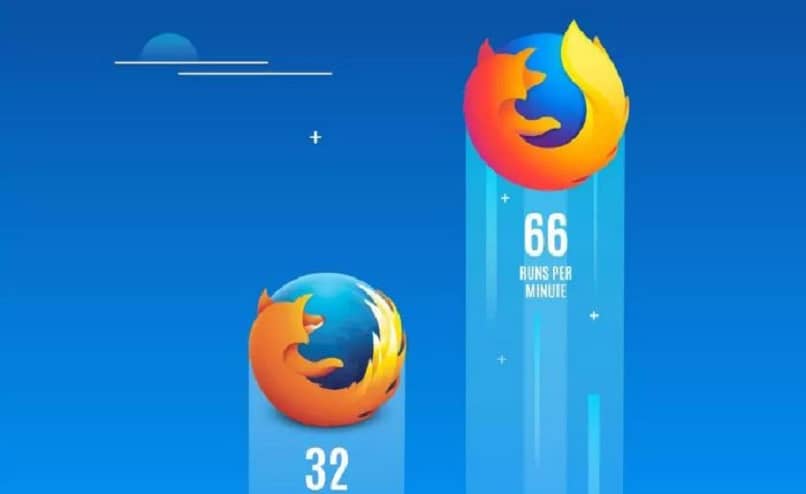Cómo evitar actualizaciones automáticas en Firefox Quantum en cualquier versión

Firefox Quantum es un navegador ultrarrápido disponible desde 2017. Fue diseñada como una versión mejorada de Firefox. Lo puedes activar de manera gratuita y sacar provecho de un software liviano que hará más rápidas y sencillas tus búsquedas en la web. Su protección siempre activa promete evitar el rastreo constante de empresas, publicidad y cualquier otra amenaza.
El incesante bombardeo de publicidad ralentiza las páginas que de verdad te interesan. Al descargar Firefox Quantum podrás obtener un navegador que te garantice esa privacidad y que constantemente está en la búsqueda de mejoras con sus actualizaciones. Contando con funciones únicas de bloqueo, de protección de identidad y protección contra programas maliciosos, Firefox Quantum se posiciona como el más popular y versátil de los servidores.
¿Qué sucede cuando desactivas las actualizaciones automáticas en Firefox Quantum?
Las continuas interrupciones que ocasionan las actualizaciones de Firefox Quantum se convierten en una gran molestia al momento cuando estamos realizando alguna tarea o simplemente disfrutando de algún programa o escuchando nuestra canción favorita. Este navegador tiene la función de conectarse automáticamente a internet al iniciar tu equipo. Desactivar las actualizaciones evitará que sucedan estas fastidiosas e inesperados eventos.
Sin embargo, hay que ser precavido al momento de tomar estas acciones para deshabilitar funciones que arriesguen la seguridad de tu equipo.
¿De qué manera desactivar las actualizaciones automáticas en este navegador?
Es preocupante que tu equipo se conecte a internet de manera inexplicable al poner en marcha tu sesión pues podría estar ocurriendo con personas no autorizadas. El acceso a páginas indebidas y publicidad no apta para menores puede convertirse en una situación vergonzosa y perjudicial. Para evitar que se conecte automáticamente escribe “about:config” y pulsa “enter”. Busca “toolkit.winRegisterApplicationRestart” y haz doble clic. Los cambios se ejecutarán automáticamente.
La otra acción es desactivar las actualizaciones para evitar ese frustrante momento cuando estás realmente concentrado en tu actividad mientras navegas. Esas interrupciones desenfocan tu atención y necesitan de una solución. Para lograrlo te recomendamos borrar la memoria caché y cookies de Firefox Quantum y luego seguir estos pasos:

- Ve a menú en la esquina superior izquierda y selecciona “opciones”
- Desplázate a la sección “actualizaciones de Firefox
- Marca la casilla “chequear actualizaciones y permitir que tú las instales”
- Escribe “%appdata%MozillaFirefoxProfile” en la barra de búsqueda.
- Pulse “enter”
- Haz clic derecho en tu perfil predestinando
- Selecciona “prefs.js” y luego editar
- Agrega “user_pref("app.update.enabled", false);”
Si quieres que compruebe actualizaciones pero que no las instale
Las actualizaciones automáticas que hace Firefox Quantum mantienen a tu equipo en óptimo desempeño de seguridad y funcionalidad. Existen acciones sencillas para que manualmente realices cambios deseados. Puedes hacer la comprobación de las actualizaciones sin que estas se instalen deshabilitando la actualización automática. Esto no se hará sin tu consentimiento y únicamente al reiniciar tu equipo.
Otra acción para controlar actualizaciones es la opción de eliminar sección “destacados” de la nueva pestaña de Firefox Quantum cuando quieres cuidar de la visualización de ese contenido o para mantener tu privacidad. Esto lo puedes hacer yendo a “ajustes” y luego a “personalizar página nueva” y allí deshabilitas la casilla “destacados”.
Para desactivar las comprobaciones y actualizaciones
Firefox Quantum hace periódicas actualizaciones de software, pero algunas veces produce determinados inconvenientes. En ciertos casos, algunos de esos cambios se han desarrollado para algún navegador en específico y algunos complementos no son compatibles y puede que no funcione para algún usuario.
La solución sería instalar una versión anterior. Aunque este software siempre ofrece nuevas y atractivos diseños, en función de tus gustos y preferencias, puedes cambiar la página de inicio en las ventanas nuevas en Firefox para personalizarla y ubicarla con mayor facilidad. Luego sigue estos pasos para desactivar comprobaciones y actualizaciones:
- En tu navegador ve a Mozilla Firefox release
- Haz clic en la carpeta donde aparece la versión a la cual deseas retroceder
- Selecciona “Win 32” en la carpeta de la versión deseada
- Haz clic en la carpeta “en-US”
- Ve al archivo “Firefox set up. exe” y elige “.asc”
- Pulsa “guardar archivo”
- Haz doble clic en el archivo “.exe” y sigue las instrucciones dictadas por el asistente de instalación
¿Qué hacer para actualizar Firefox Quantum una vez desactivada esta función?
Firefox Quantum hace la comprobación de actualizaciones cuando están disponibles. Su función es mantener el buscador alerta a posibles amenazas a tu seguridad. Aunque esto no es recomendado pues quedarías expuesto a programas maliciosos, puedes desactivar la opción de actualizaciones sencillamente desmarcando la casilla “actualizar automáticamente los motores de búsqueda” en el menú de “actualizaciones”. Para esto debes haber deshabilitado las actualizaciones automáticas de Firefox Quantum y seguir estos pasos:
- Haz clic en “menú”
- Selecciona “ayuda”
- Pulsa “acerca de Firefox”
- Selecciona la opción para actualizar el navegador con la función desactivada